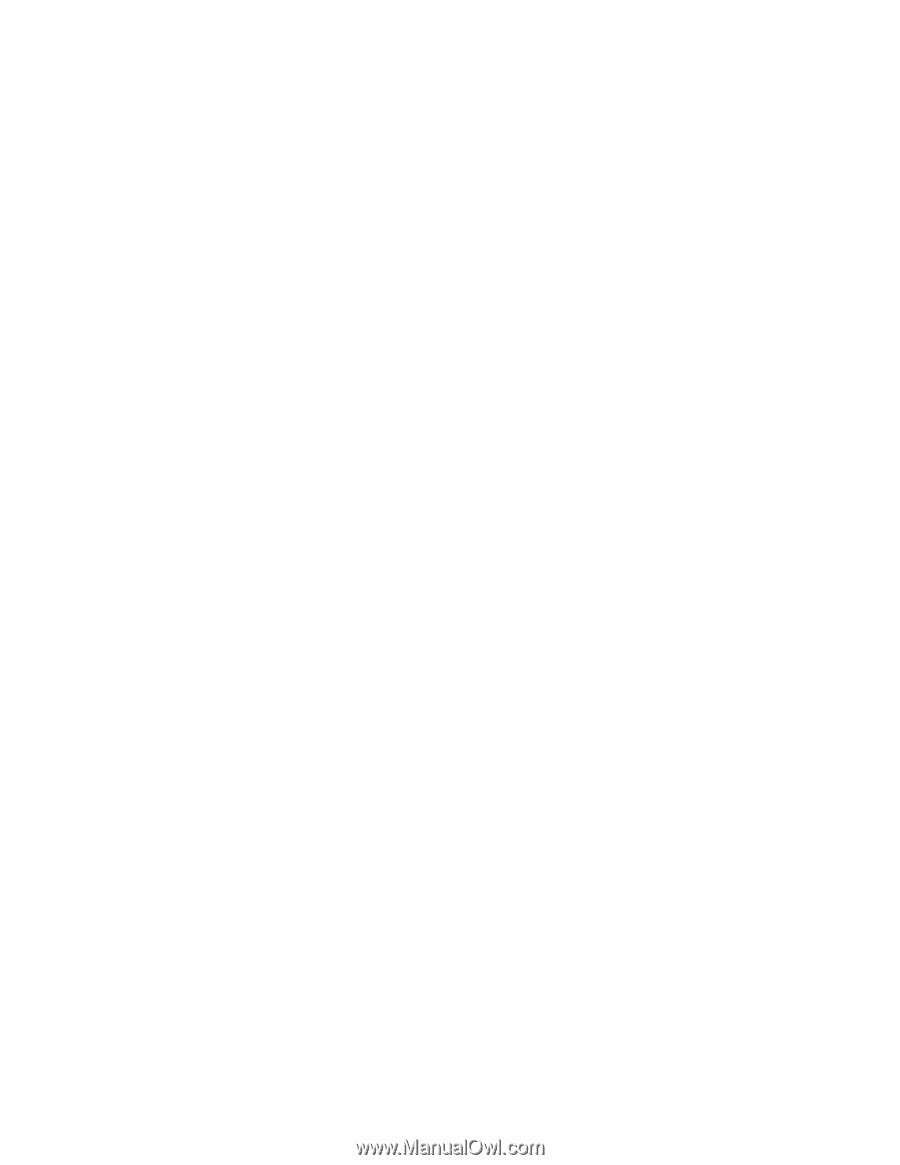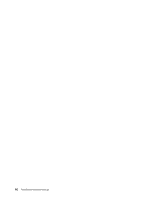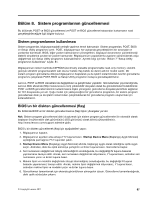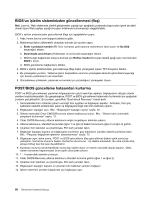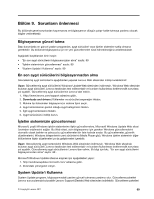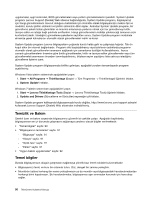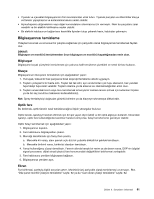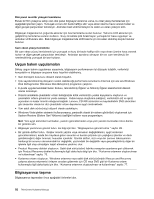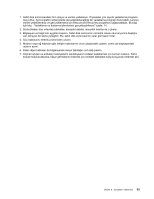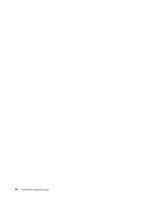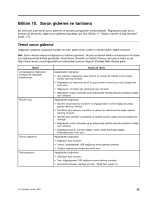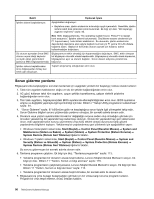Lenovo ThinkCentre M91 (Turkish) User guide - Page 105
Bilgisayarınızı temizleme, Bilgisayar, Klavye, Optik fare, Ekran
 |
View all Lenovo ThinkCentre M91 manuals
Add to My Manuals
Save this manual to your list of manuals |
Page 105 highlights
• Yiyecek ve içecekleri bilgisayarınızın tüm kısımlarından uzak tutun. Yiyecek parçaları ve döküntüler klavye ve farenin yapışmasına ve kullanılamamasına neden olabilir. • Açma/kapama düğmelerinin veya diğer kumandaların ıslanmasına izin vermeyin. Nem bu parçalara zarar verebilir ve bir elektrik tehlikesine neden olabilir. • Bir elektrik kablosunun bağlantısını kesinlikle fişinden tutup çekerek kesin, kablodan çekmeyin. Bilgisayarınızı temizleme Yüzeyleri korumak ve sorunsuz bir çalışma sağlamak için periyodik olarak bilgisayarınızı temizlemek faydalı olur. DİKKAT: Bilgisayarı ve monitörü temizlemeden önce bilgisayarı ve monitörü kapattığınızdan emin olun. Bilgisayar Bilgisayarın boyalı yüzeylerini temizlemek için yalnızca hafif temizleme çözeltileri ve nemli bir bez kullanın. Klavye Bilgisayarınızın klavyesini temizlemek için aşağıdakileri yapın: 1. Yumuşak, tozsuz bir bez parçasına biraz izopropil temizleme alkolü uygulayın. 2. Tuşların yüzeylerini bir bezle silin. Tuşları tek tek silin; aynı anda birden çok tuşu silerseniz, bez yandaki tuşa takılıp tuşa zarar verebilir. Tuşların üzerine ya da arasına sıvı damlamadığından emin olun. 3. Tuşların arasındaki kırıntı veya tozu temizlemek amacıyla bir kamera lensini silmek için kullanılan fırçaları ya da bir saç kurutma makinesini kullanabilirsiniz. Not: Sprey temizleyiciyi doğrudan görüntü birimine ya da klavyeye sıkmamaya dikkat edin. Optik fare Bu bölümde, optik farenin nasıl temizleneceğine ilişkin yönergeler bulunur. Optik farede, işaretçiyi hareket ettirmek için bir ışık yayan diyot (LED) ve bir optik algılayıcı kullanılır. Ekrandaki işaretçi, optik fare kullanıldığında kesintisiz hareket etmiyorsa, fareyi temizlemeniz gerekiyor olabilir. Optik fareyi temizlemek için aşağıdakileri yapın: 1. Bilgisayarınızı kapatın. 2. Fare kablosunu bilgisayardan çıkarın. 3. Merceği denetlemek için fareyi ters çevirin. a. Mercekte kir varsa, alanı pamuk uçlu düz bir çubukla dikkatli bir şekilde temizleyin. b. Mercekte birikinti varsa, birikintiyi alandan temizleyin. 4. Fareyi kullandığınız yüzeyi denetleyin. Farenin altında karışık bir resim ya da desen varsa, DSP'nin (digital signal processor; dijital sinyal işleyici) fare konumundaki değişiklikleri belirlemesi zorlaşabilir. 5. Fare kablosunu yeniden bilgisayara bağlayın. 6. Bilgisayarınızı yeniden açın. Ekran Toz birikmesi, parıltıyla ilişkili sorunları artırır. Monitörünüzü periyodik olarak temizlemeyi unutmayın. Bkz. "Düz panel monitör yüzeyini temizleme" sayfa: 92 ya da "Cam ekran yüzeyi temizleme" sayfa: 92. Bölüm 9. Sorunların önlenmesi 91